Richten Sie Zustell- und Lesebestätigungen für E-Mails in MS Outlook ein
Verschiedenes / / February 15, 2022

E-Mails dienen nicht nur als Kommunikationsmittel, sondern können auch als formelle Beweise für Diskussionen verwendet werden. Anstelle der Bedeutung, die es der Professionalität beimisst, muss man äußerste Sorgfalt walten lassen
Botschaften zum richtigen Zeitpunkt übermitteln
und die wichtigsten unter allen Umständen beantworten zu können (auch wenn
Sie sind im Urlaub
).
Außerdem müssen Nachrichten von hoher Wichtigkeit zeitweise nachverfolgt werden (von der Quelle bis zum Ziel). Dies könnte sicherstellen, dass eine Nachricht zugestellt und/oder von der richtigen Person gelesen wurde. MS Outlook (Desktop-Client) verfügt über ein integriertes Tool, das Ihnen dabei hilft.
Notiz: Dies funktioniert am besten, wenn sowohl der Absender als auch der Empfänger den Outlook-Desktopclient verwenden. Google Mail-Benutzer können es versuchen RightInbox zum Verfolgen von Nachrichten und Yesware, um zu überprüfen, wer die Nachrichten gelesen hat.
Aktivieren von Empfangsanforderungen in Outlook
Der einfachste Weg, um Zustellanforderungen zu aktivieren und E-Mails zu lesen, besteht darin, die entsprechenden Kontrollkästchen beim Erstellen einer neuen E-Mail-Nachricht zu aktivieren. Die Auswahlmöglichkeiten finden Sie unter
Optionen -> Verfolgung im neuen E-Mail-Fenster.
Dies würde jedoch als Singleton-Anfrage dienen und Sie müssten die Aktivität für jede erforderliche Instanz wiederholen. Befolgen Sie für eine dauerhafte Einstellung die unauffälligen Schritte: -
Schritt 1: Navigieren Sie zu Outlook Werkzeug und klicken Sie auf Optionen um den Einrichtungsassistenten aufzurufen.

Schritt 2: Schalten Sie im Dialogfeld Optionen die Markierung auf um Einstellungen Tab. Klicken Sie auf die Schaltfläche Lesen E-Mail-Optionen unter dem Email Sektion.

Schritt 3: Als nächstes wird das Dialogfeld E-Mail-Optionen gestartet. Unter Nachrichtenbehandlung du wirst finden Tracking-Optionen. Klicken Sie auf diese Schaltfläche.

Schritt 4: Wie im Bild unten gezeigt, kreuzen Sie an Lieferschein um eine Bestätigung über die Zustellung von Nachrichten zu erhalten und anzukreuzen Quittung lesen um eine Bestätigung zu erhalten, dass Ihre Nachricht gelesen wurde.
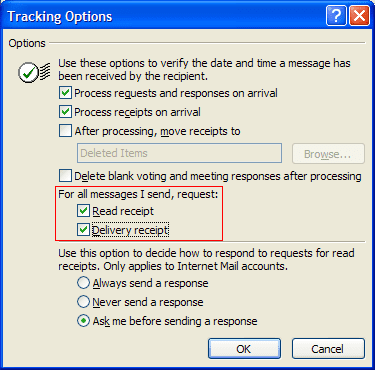
Schritt 5: Klicke auf In Ordnung. Klicke auf In Ordnung für alle Dialogfelder, die von Schritt 2 bis Schritt 4 gestapelt wurden.
Bei diesem Setup müssen Sie manuell zu navigieren Optionen -> Verfolgung im neuen E-Mail-Fenster nur in besonderen Fällen.
Was passiert als nächstes?
Ich habe versucht zu testen, ob das Setup funktioniert hat. Ich habe eine E-Mail mit überprüfter Lieferquittung gesendet und folgende Antwort erhalten.
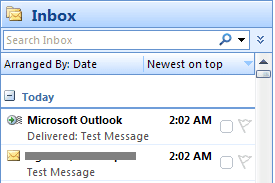
Ich habe es erneut für die Lesebestätigung versucht und festgestellt, dass es sich um eine bedingte Schicht handelt. Der Empfänger muss seine Zustimmung geben, um die Lesebestätigung an den Absender der Nachricht zu senden.
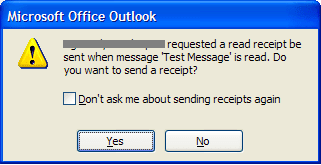
Mit all dem Einverständnis habe ich eine Lesebestätigung für meine Testnachricht erhalten, wie im Bild unten gezeigt.
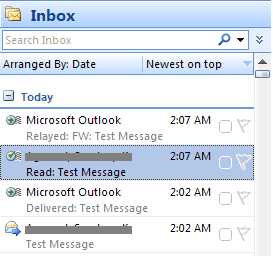
Fazit
Dies ist etwas, das Sie in Ihrem täglichen Leben möglicherweise nicht benötigen. Aber auf jeden Fall zieht es einige Aufmerksamkeit auf sich, wenn Sie den Fortschritt der Dinge sicherstellen und verfolgen möchten. Glaubst du, dass dir das bei deinen E-Mails bei der Arbeit mehr Vorteile verschafft? Lassen Sie es uns im Kommentarbereich wissen.
Zuletzt aktualisiert am 03. Februar 2022
Der obige Artikel kann Affiliate-Links enthalten, die Guiding Tech unterstützen. Dies beeinträchtigt jedoch nicht unsere redaktionelle Integrität. Die Inhalte bleiben unvoreingenommen und authentisch.



